win11打不开应用商店怎么办 Win11应用商店无法访问怎么办
更新时间:2024-02-17 08:20:13作者:kzmyhome
Win11作为微软最新推出的操作系统,受到了广大用户的热切期待,有些用户在使用Win11时发现无法打开应用商店的问题,这无疑给他们的使用体验带来了一定的困扰。当Win11应用商店无法访问时,我们应该如何解决呢?在本文中我们将探讨一些可能的解决方法,帮助用户顺利打开和使用Win11应用商店。无论是检查网络连接、更新操作系统还是重启设备,我们会一一介绍,并希望能给遇到这一问题的用户带来一些帮助和指导。
方法如下:
1.首先点击设置。
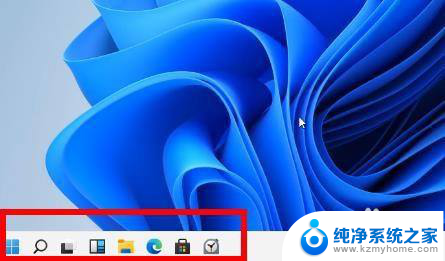
2.然后点击设置中的“网络和Internet”。
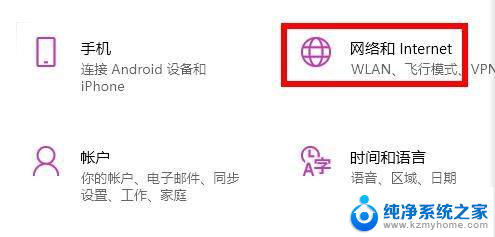
3.找到“网络和共享中心”。
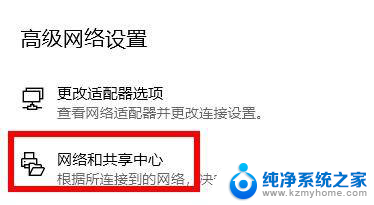
4.进入之后点击左下角的“Internet 选项”。
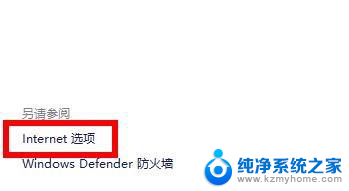
5.最后点击选项中的高级选项卡,勾选“使用TLS1.1和1.2”这样应用商店就能打开了。
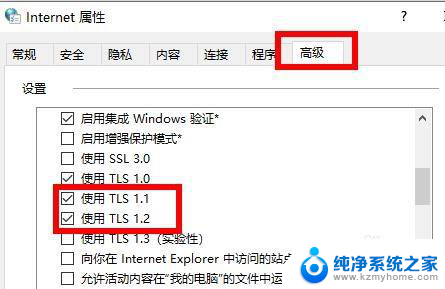
以上是解决Win11无法打开应用商店的全部内容,如果您遇到此问题,您可以按照以上方法解决,希望这能对大家有所帮助。
win11打不开应用商店怎么办 Win11应用商店无法访问怎么办相关教程
- win10自带软件商店没有了 win10应用商店打不开怎么办
- 微软Win10 Mobile应用商店“凉凉”:应用无法下载
- win11开机后应用商店会跳出来怎么关闭 Win11系统如何关闭应用启动项
- win10商店服务器出错代码 win10应用商店无法连接服务器解决方法
- 微软商店下载教程 新手必看下载指南:轻松掌握微软商店应用下载技巧
- win11系统打开应用程序慢 Win11打开应用程序很慢怎么办
- iPhone终于可自由安装第三方应用!微软或成首个第三方商店
- win11每次打开应用都要弹出是否允许更改怎么办 解决Win11应用打开后每次都询问权限的问题
- win10切换地区 win10应用商店区域切换教程
- 微软Win11应用商店2024年10月更新向预览用户推出:全新功能抢先体验
- 如何安全拆卸显卡的详细步骤与注意事项,让你轻松拆解显卡!
- 英伟达对AI的理解和布局,黄仁勋在这里讲清楚了:探索英伟达在人工智能领域的战略布局
- 微软未来将继续推出Xbox硬件,掌机设备蓄势待发最新消息
- AMD锐龙AI 9 HX 370游戏性能领先酷睿Ultra 7 258V 75%
- AMD裁员上千人,市场“吓坏”!英伟达会超越吗?
- Win11 23H2用户反馈微软11月更新导致错误显示“终止支持”问题解决方案
微软资讯推荐
- 1 详细教程:如何在电脑上安装Win7系统步骤解析,零基础教学,轻松搞定安装步骤
- 2 如何查看和评估电脑显卡性能与参数?教你如何正确选择电脑显卡
- 3 微软酝酿Win11新特性:图表显示过去24小时PC能耗数据
- 4 倒计时!Windows 10要“退休”啦,微软官方支持即将结束,升级Windows 11前必读!
- 5 Windows 11 的 8个令人头疼的细节及解决方法 - 如何应对Windows 11的常见问题
- 6 AMD Zen 6架构台式机处理器将保留AM5兼容性,预计最快于2026年末发布
- 7 微软技术许可有限责任公司获得自动恶意软件修复与文件恢复管理专利
- 8 数智早参|微软斥资近百亿美元租用CoreWeave服务器,加速云计算发展
- 9 Win10 如何优化系统性能与提升使用体验?教你简单有效的方法
- 10 你中招了吗?Win11 24H2离谱BUG又来了,如何应对Win11最新版本的问题
win10系统推荐
系统教程推荐
- 1 ps删除最近打开文件 Photoshop 最近打开文件记录清除方法
- 2 怎么删除邮箱里的邮件 批量删除Outlook已删除邮件的方法
- 3 笔记本电脑的麦克风可以用吗 笔记本电脑自带麦克风吗
- 4 win10如何查看蓝屏日志 win10蓝屏日志查看教程
- 5 thinkpad没有蓝牙 ThinkPad笔记本如何打开蓝牙
- 6 win10自动休眠设置 win10自动休眠设置方法
- 7 华为锁屏时间设置 华为手机怎么调整锁屏时间
- 8 华为的蓝牙耳机怎么连接 华为蓝牙耳机连接新设备方法
- 9 联想电脑开机只显示lenovo 联想电脑开机显示lenovo怎么解决
- 10 微信怎么找回原密码 微信密码忘记怎么找回